linux虚拟机安装教程ubuntu,Linux虚拟机安装教程,Ubuntu系统从入门到精通
- 综合资讯
- 2025-03-21 23:18:33
- 2
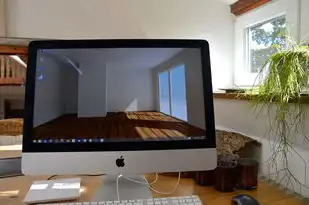
本教程详细介绍了如何在Linux虚拟机上安装Ubuntu系统,从基础入门到高级精通,涵盖安装步骤、系统配置、常用操作和高级技巧,助您轻松掌握Ubuntu的使用。...
本教程详细介绍了如何在Linux虚拟机上安装Ubuntu系统,从基础入门到高级精通,涵盖安装步骤、系统配置、常用操作和高级技巧,助您轻松掌握Ubuntu的使用。
随着信息技术的飞速发展,Linux操作系统因其稳定、安全、开源等特性,在服务器领域得到了广泛应用,对于想要学习Linux操作系统的用户来说,虚拟机是一个很好的选择,本文将详细介绍如何在Linux虚拟机中安装Ubuntu系统,帮助大家从入门到精通。
准备工作
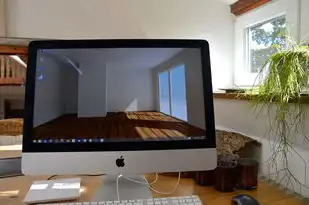
图片来源于网络,如有侵权联系删除
-
下载Ubuntu镜像:我们需要下载Ubuntu的镜像文件,可以从Ubuntu官网(https://www.ubuntu.com/download/server)下载最新版本的Ubuntu Server镜像。
-
安装VMware Workstation:为了创建Linux虚拟机,我们需要安装VMware Workstation,可以从VMware官网(https://www.vmware.com/products/workstation.html)下载并安装。
-
创建虚拟机:打开VMware Workstation,点击“创建新的虚拟机”按钮,按照提示进行操作。
安装Ubuntu系统
选择安装类型
(1)选择“安装Ubuntu”选项,点击“继续”。
(2)选择“现在安装”选项,点击“继续”。
选择语言和键盘布局
(1)选择系统语言,点击“继续”。
(2)选择键盘布局,点击“继续”。
选择时区和网络
(1)选择时区,点击“继续”。
(2)选择网络,确保虚拟机连接到网络,点击“继续”。
创建用户账户
(1)输入用户名,点击“继续”。
(2)输入密码,点击“继续”。
分区磁盘
(1)选择“手动分区”选项,点击“继续”。
(2)选择“新分区”,将整个磁盘划分为一个分区,点击“继续”。
(3)选择“ext4”文件系统,点击“继续”。
(4)选择“挂载点”为“/”,点击“继续”。
(5)点击“完成”完成分区。

图片来源于网络,如有侵权联系删除
安装Ubuntu
(1)等待系统安装完成。
(2)安装完成后,重启虚拟机。
登录系统
(1)使用用户名和密码登录系统。
(2)首次登录后,会提示设置网络连接,选择“有线连接”,点击“应用”。
配置Ubuntu系统
更新系统
(1)打开终端。
(2)输入以下命令,更新系统:
sudo apt update
sudo apt upgrade安装常用软件
(1)安装文本编辑器:
sudo apt install nano(2)安装文件压缩工具:
sudo apt install gzip(3)安装文件解压缩工具:
sudo apt install unzip(4)安装图形界面:
sudo apt install ubuntu-desktop安装虚拟机扩展
(1)打开VMware Workstation。
(2)选择虚拟机,点击“设置”。
(3)选择“选项”标签页。
(4)选择“虚拟机硬件”选项,点击“安装VMware Tools”。
通过本文的详细介绍,相信大家已经掌握了在Linux虚拟机中安装Ubuntu系统的全过程,可以继续学习Linux操作系统的其他知识,为成为一名优秀的Linux管理员打下坚实的基础,祝大家学习愉快!
本文链接:https://www.zhitaoyun.cn/1859686.html

发表评论